Windows 10 у чому відрізняється від своїх попередніх версій, але, на щастя, розробники вирішили не змінювати звичні моменти, усталені в умах користувачів з плином десятків років. Зміна розкладки клавіатури важлива, тому що розширює функціонал кнопок в два рази. Іншими словами, всі символи клавіатури не вмістилися б на обмеженому числі кнопок, тому Windows можна перемикатися між двома розкладками. Прийнято вважати, що перша розкладка належить інтернаціональному англійської, а друга до місцевої мови (наприклад, російського).
На жаль, навіть після численних оновлень, користувачі продовжують стикатися з багами та недоробками системи. Іноді розкладка клавіатури взагалі не змінюється. Тут навіть знання всіх варіантів комбінацій не допоможе. Досі виникають ситуації, коли у людей пропадає ідентифікатор активного мови з панелі завдань, а комбінації кнопок просто перестають працювати.

Як на Windows 10 поміняти розкладку клавіатури
На замітку! Запам’ятайте різні способи зміни розкладки клавіатури, щоб не впасти в ступор у незручній ситуації. Нижче зібрана докладна інструкція, що допомагає вирішити найпопулярніші проблеми користувачів, пов’язані зі зміною мови на Windows 10.
Спосіб №1. Стандартні комбінації
Ще з давніх версій Windows з 90-х користувачі знайомі зі стандартними комбінаціями клавіш, які здійснюють перемикання між різними розкладками клавіатури.
- Ctrl + Shift. Комбінація може активуватися з використанням і лівих клавіш (клавіші Caps Lock і Tab) і правих (під Enter і Backspace). Іноді працюють навіть перехресні поєднання, наприклад, правий шифт з лівим контролом.
- Alt + Shift. Та ж сама ситуація, що і в попередньому варіанті, але замість натисніть Ctrl Alt. Подивитися призначені комбінації можна шляхом проб і помилок (просто спробуйте різні варіанти клавіш і чекайте, коли поруч з годинником на панелі завдань почне змінюватися мову, а можна і перевірити його в налаштуваннях системи.

Міняємо мову за допомогою комбінацій клавіш
- Windows + Space. Затисніть клавішу Windows, і поки вона натиснута клікайте на пробіл. Справа повинна з’явитися інформаційна панелька з зазначенням активної розкладки. Це дуже зручна комбінація для тих, у кого активно велике число розкладок (від 5 різних мов).

Міняємо розкладку з допомогою Windows + Space
Спосіб №2. Панель управління
Відкрийте панель управління (знайдіть її через пошук Windows, або розкрийте через кнопку «Пуск»), зайдіть в розділ «Мова».
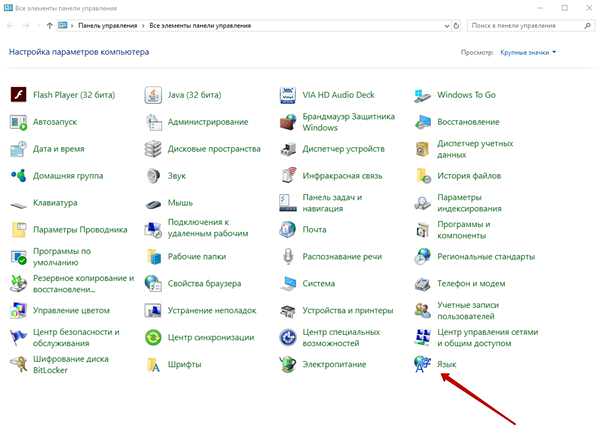
Заходимо в розділ «Мова»
У цьому вікні Ви можете додати інші мови, змінити методи їх введення і змінити різні параметри.
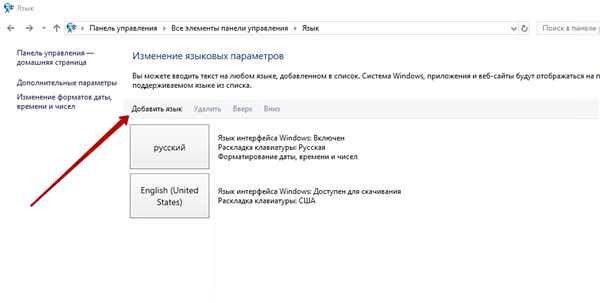
Додаємо мова
Якщо комусь це дійсно потрібно, то він розбереться без особливої праці. Зліва Ви знайдете графу «Додаткові параметри» – клікніть на неї. Там натисніть на «Змінити сполучення клавіш мовної панелі», що відкриє спеціальне вікно зміни комбінацій клавіш. Ви можете призначити саме ті, які зручні для Вас.
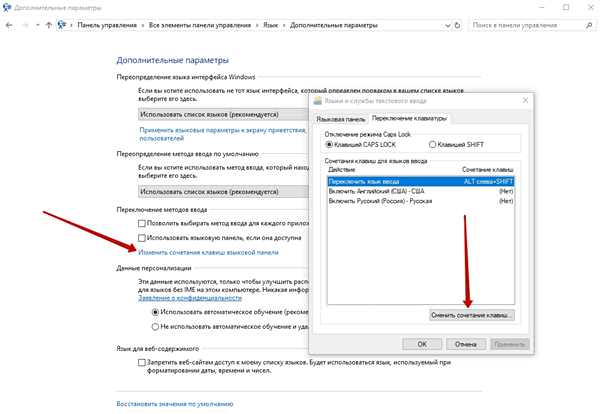
Призначення спеціальних комбінацій клавіш
Спосіб №3. Панель завдань
Спробуйте клацнути по ідентифікатору активної розкладки на панелі задач, поряд з годинником (абревіатура активного мови RU або ENG). Знизу Ви помітите шестірню налаштувань, яка відкриває вікно зміни мови. Це швидкий доступ до активних мов клавіатури, хоча користувачам буде більше корисний саме другий спосіб, розібраний вище.
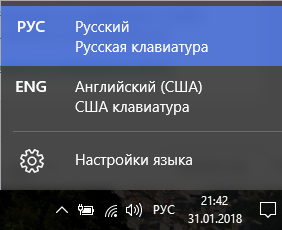
Зміна мови з допомогою Панелі завдань








